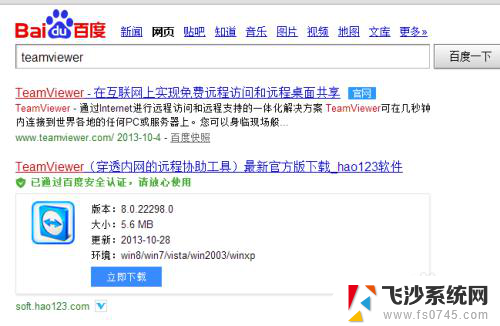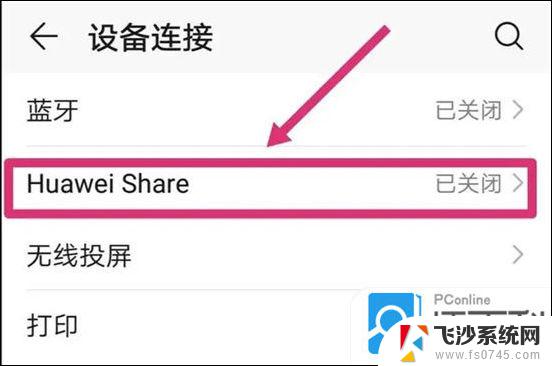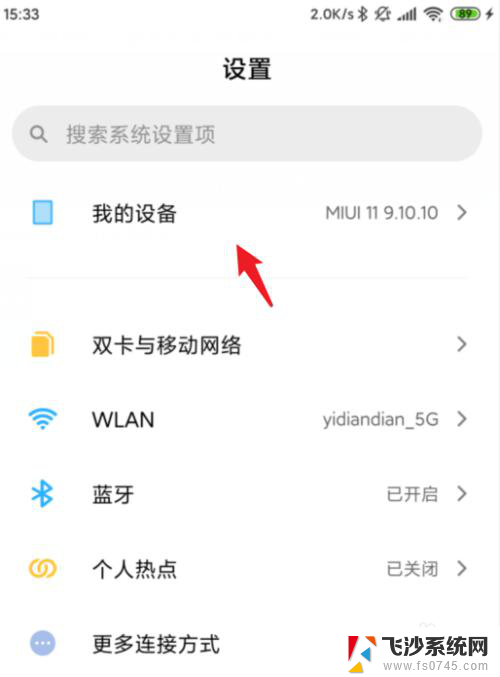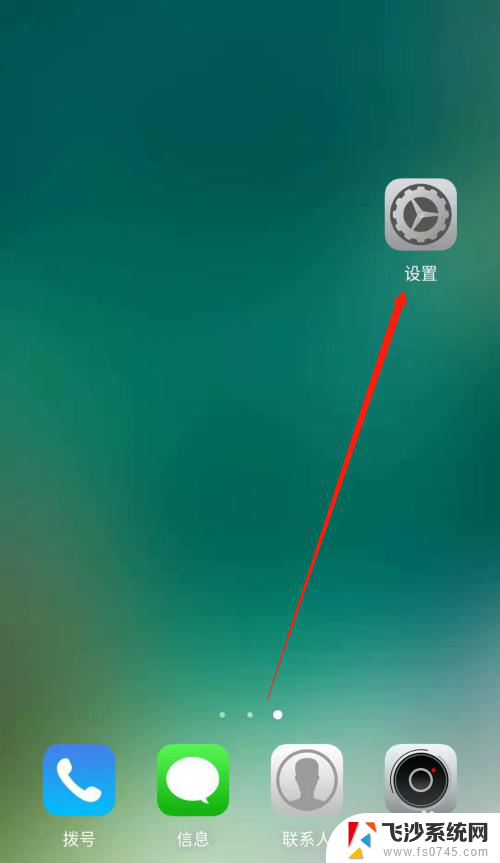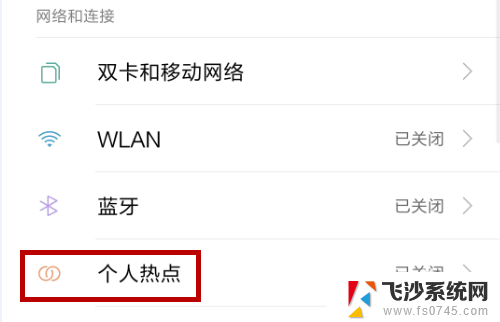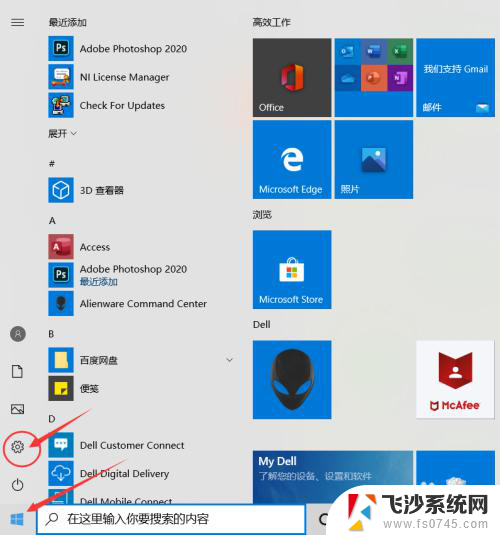怎么用手机操作电脑 手机如何连接电脑进行控制
随着科技的不断发展,如何用手机操作电脑已经成为现代人们日常生活中的一种常见需求,通过连接手机与电脑,我们可以轻松地远程操控电脑,实现文件传输、远程监控等功能。但是许多人对于如何实现手机与电脑的连接和操作仍然感到困惑。接下来我们将介绍一些简单易懂的方法,帮助大家更好地利用手机控制电脑。
操作方法:
1.首先下载TeamViewer手机版和电脑版
到TeamViewer官网进行下载即可,资源有很多。找不到的朋友可以到我给出的连接中下载。
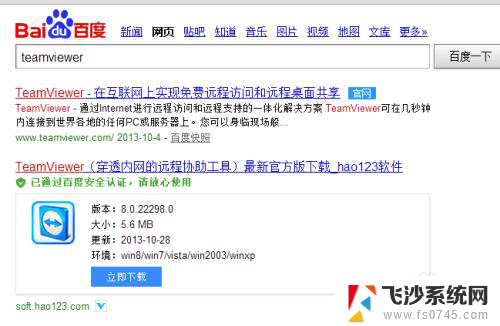
2.安装电脑版和手机版,安装就不用说了吧。安装很简单,就和普通的软件一样,手机版的直接装到手机就OK了。
3.电脑版安装成功以后,打开软件,然后就会有一个ID和密码。
在软件的界面有一个设置个人密码,然后设置一个个人密码。
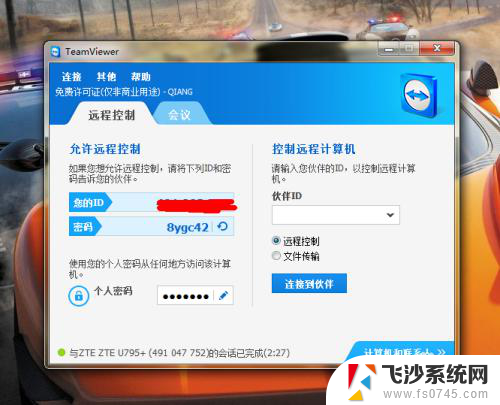
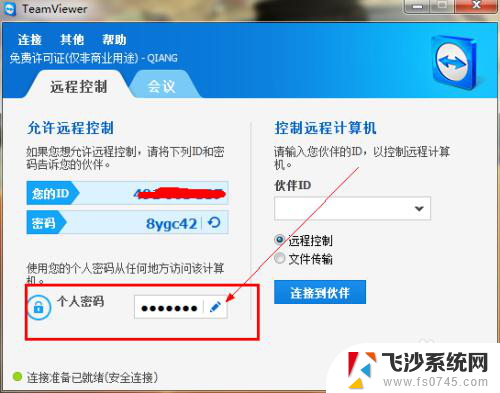
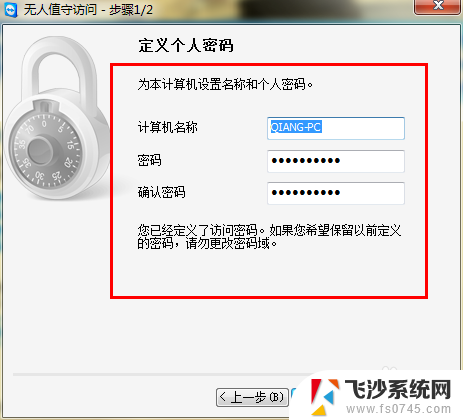
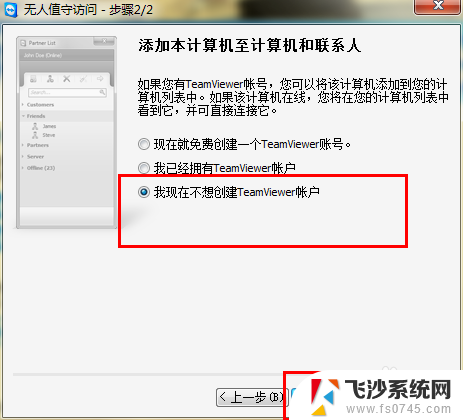
4.为了方便测试我们使用共享软件建立一个无线局域网。这里用的是魔方。
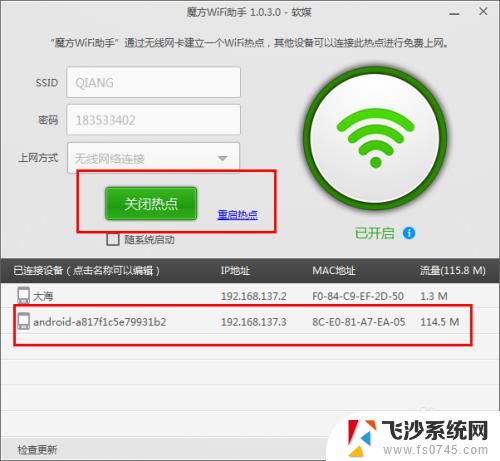
5.手机连接到无线网络以后,打开手机端软件,然后再输入ID的界面直接输入电脑上的ID。
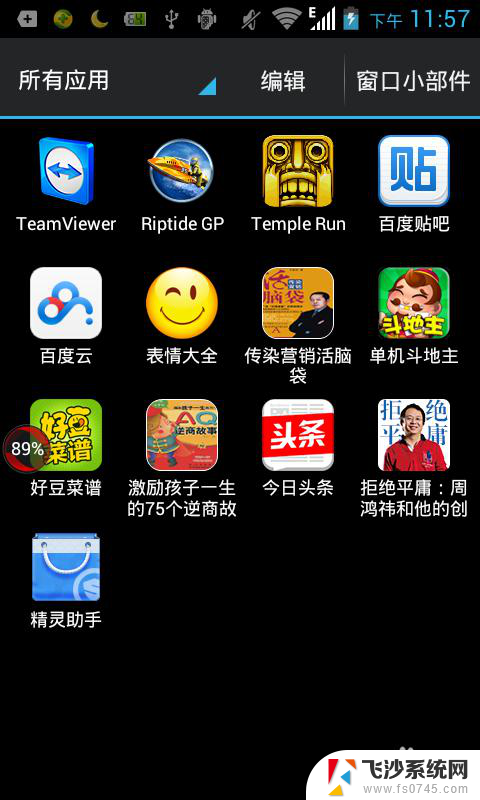
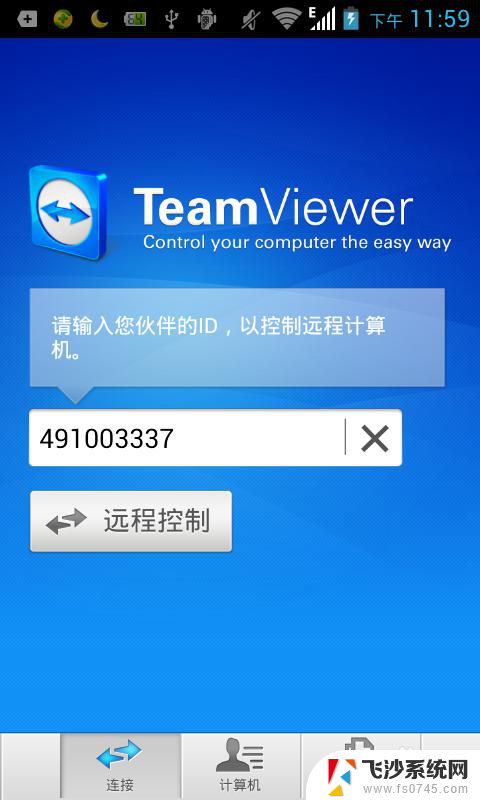
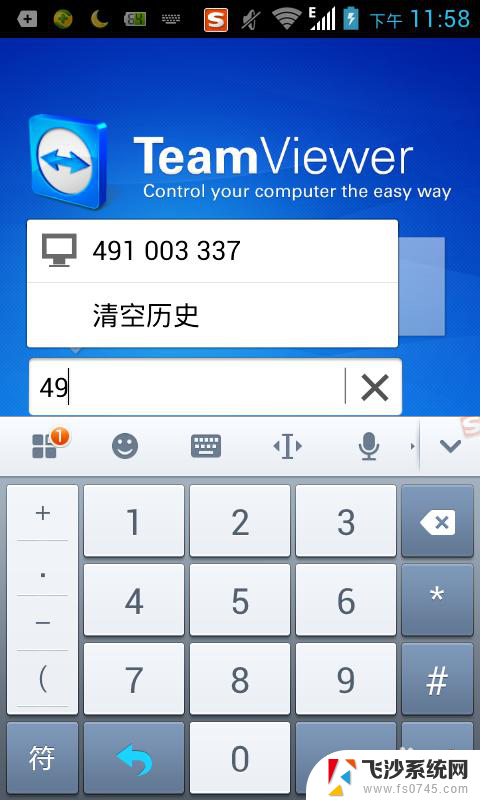
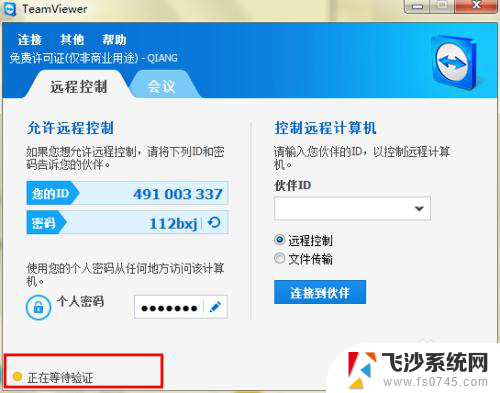
6.输入完ID后电脑上会显示正在验证连接,然后连接成功,手机上需要输入刚刚电脑设置的个人密码。
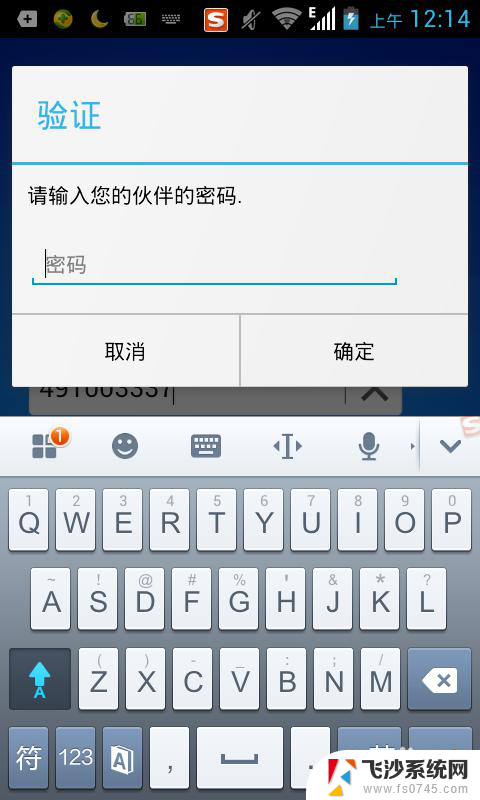
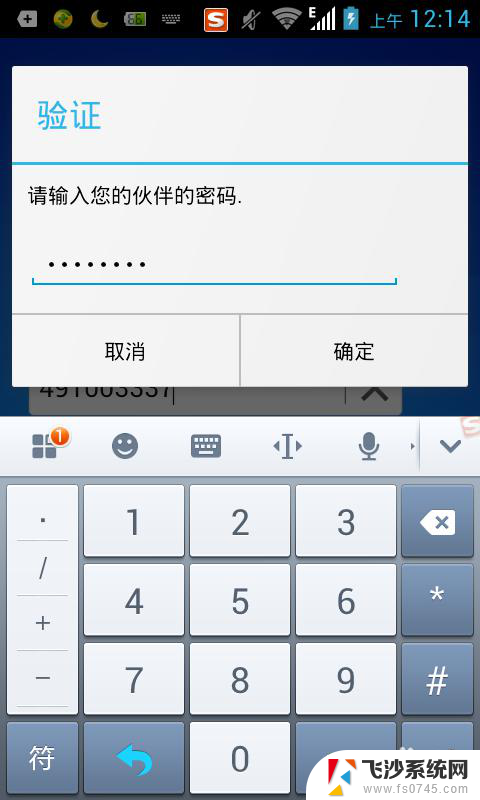
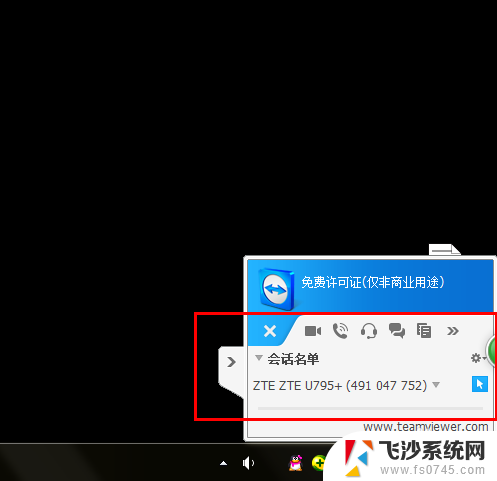
7.输入完成后即可手机就可以看到电脑的界面了,手机的屏幕完全变成了电脑屏幕。不仅可以远程控制电脑,还可以远程聊天等。
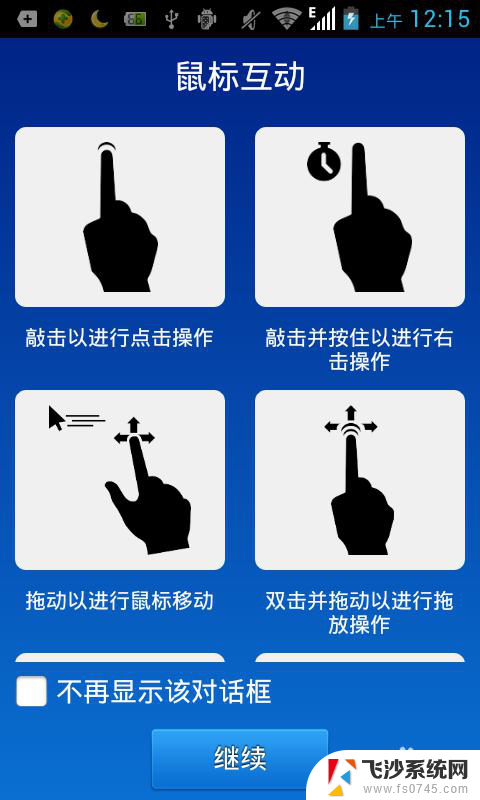
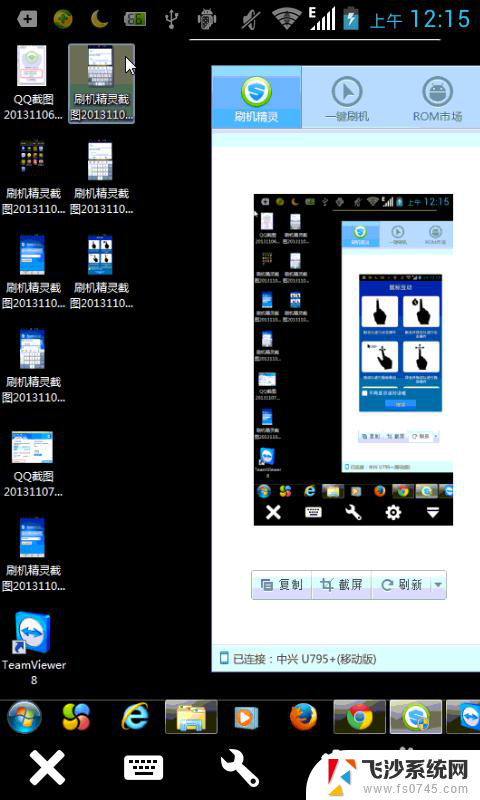
8.手机操作的方法很简单,完全触屏,使用手指当鼠标,可以打开电脑上的文件,和关机等等各种操作。
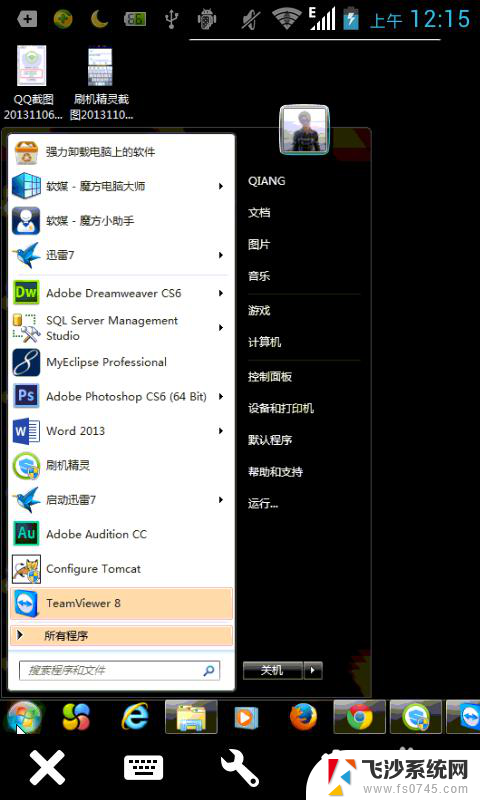
9.赶快来试试吧。
以上就是如何用手机操作电脑的全部内容,如果遇到这种情况,你可以根据本文提供的操作步骤来解决问题,非常简单快速,一步到位。